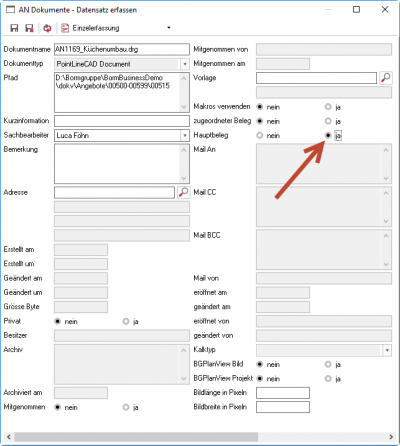Anleitung für die Erstellung eines Angebots inklusive der Verkaufszeichnung mithilfe der "Integration": Unterschied zwischen den Versionen
Zur Navigation springen
Zur Suche springen
| Zeile 7: | Zeile 7: | ||
[[Datei:Angebot Dokument erstellen.png|thumb|none|900px|Angebot eröffnen]] | [[Datei:Angebot Dokument erstellen.png|thumb|none|900px|Angebot eröffnen]] | ||
Damit nach erfolgreicher Angebotsphase die Verkaufszeichnung zusammen mit dem Angebot | Damit nach erfolgreicher Angebotsphase die Verkaufszeichnung zusammen mit dem Angebot als Auftragsbestätigung weiterverwendet werden kann, wird das Dokument auf den Eigenschaften als ''Hauptbeleg'' eingestellt. | ||
[[Datei:Dokument als Hauptbeleg.png|thumb|none|400px| | [[Datei:Dokument als Hauptbeleg.png|thumb|none|400px|Hauptbeleg einstellen]] | ||
Version vom 26. Januar 2015, 19:36 Uhr
In diesem Abschnitt werden Sie Schritt für Schritt durch den Ablauf für die Erstellung eines Angebots mit den integrierten Funktionen der "Integration CAD - ERP" geführt. Dank den integrierten Funktionen erstellen Sie das Angebot und die Verkaufszeichnung in einem Durchgang.
Angebot eröffnen
Eröffnen Sie wie gewohnt ein Angebot in Ihrem Borm- oder EvoBusiness.
Gehen Sie auf dem entsprechenden Angebot in die Folgetabelle Dokumente und eröffnen SIe mit einer PointLine3D-Vorlage ein neues Zeichnungsdokument.
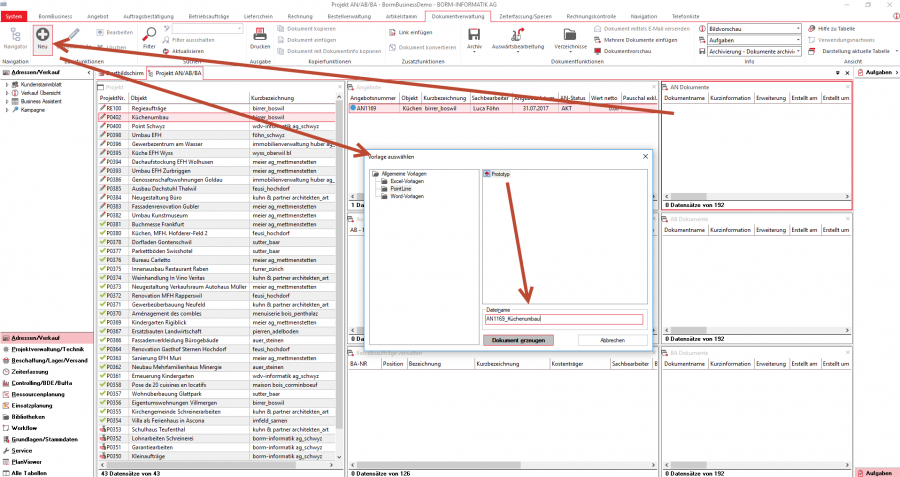
Damit nach erfolgreicher Angebotsphase die Verkaufszeichnung zusammen mit dem Angebot als Auftragsbestätigung weiterverwendet werden kann, wird das Dokument auf den Eigenschaften als Hauptbeleg eingestellt.